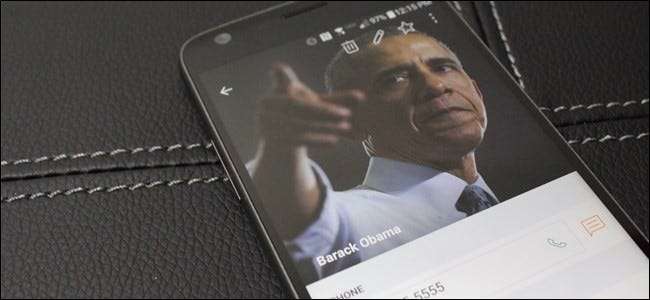
쿨하지 않은 게 뭔지 알아? 휴대 전화에서 즐겨 찾는 연락처의 연락처 사진으로 기본 차단 문자를 사용합니다. 그들은 당신의 마음에 드는 것입니다! 당신의 절친, 당신의 남편이나 아내, 심지어 당신의 아이들. 얘들 아, 그들은 이름의 첫 글자보다 더 나은 자격이 있습니다. 이것을 바로 잡는 것은 당신에게 달려 있습니다. 하지만 걱정하지 마세요. 저희가 도와 드리겠습니다. 우리가하는 일입니다.
시작하기 전에이 프로세스가 다를 수 있음을 지적하는 것이 좋습니다. 제조업체 간. 삼성, LG, 화웨이 등 큰 제품은 모두 다이얼러와 관련된 작업을 자체적으로 수행하므로 사용중인 모델에 따라 약간 다르게 보일 수 있습니다. 다행히도 대부분의 다이얼러의 연락처 부분이 그렇지 않기 때문에 일단 시작하면 무엇을해야하는지 알아 내기가 매우 쉽습니다. 다른.
좋아요, 준비 됐나요? 이 일을합시다.
가장 먼저 할 일은 다이얼러 ( '전화'앱이라고도 함)를 여는 것입니다. 여기에서 사진을 추가 / 변경할 연락처를 찾으세요.
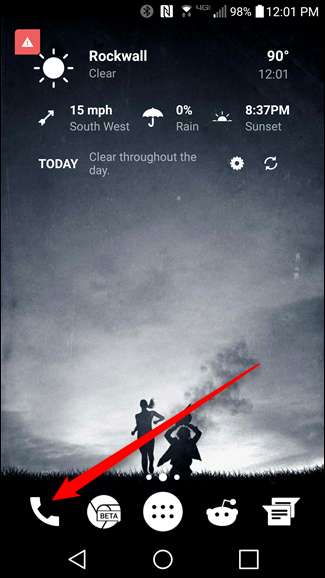
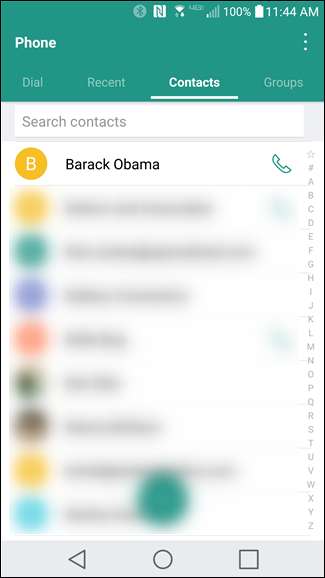
핸드셋에 따라 상황이 다를 수있는 부분입니다. 대부분의 휴대 전화에서는 사진 자체를 탭하여 연락처 카드를 엽니 다. 여기서 주요 면제는 Samsung 및 Stock Android 휴대폰의 즐겨 찾기 목록에 있습니다. 이미지를 탭하면 연락처로 전화가 걸립니다. 삼성 휴대 전화에서는 작은 'i'를 탭하고, 재고 휴대 전화에서는 점 3 개로 된 오버플로 메뉴 버튼을 탭해야합니다. 그러나 전체 연락처 목록에서는 사진을 탭하기 만하면됩니다. 정말 멍청 해요.
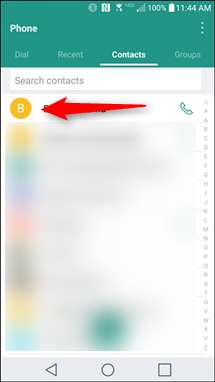
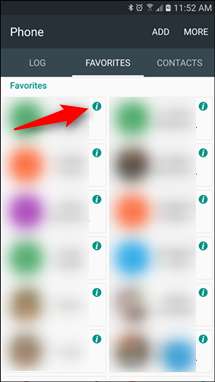
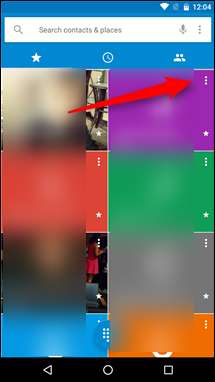
연락처 카드 페이지에서 "편집"버튼을 누르십시오. "편집"이라는 단어가 표시되거나 연필 아이콘 일 수 있습니다. 어느 쪽이든 오른쪽 상단에 있어야합니다. 내가 테스트 한 휴대폰 중 Huawei Honor 5X는 다른 위치에있는 유일한 제품이었습니다. 바닥에 있습니다. 그래도 어떤 아이콘을 탭해야하는지 명확해야합니다.
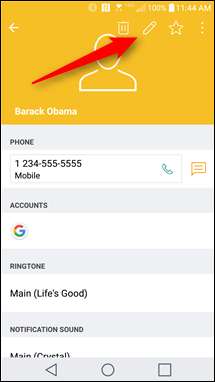
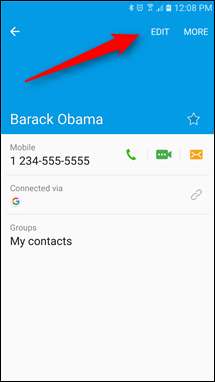
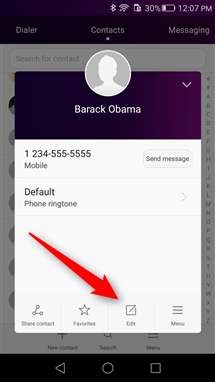
사진뿐만 아니라 특정 연락처와 관련된 모든 것을 편집 할 수있는 메뉴입니다. 그러나 이미지를 변경하는 것은 매우 쉽습니다. 탭하기 만하면됩니다. 사진을 탭하면 새 사진을 찍거나 갤러리에서 사진을 선택한 다음 원하는대로자를 수있는 수정 수정 메뉴가 열립니다.
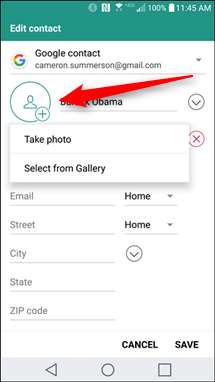
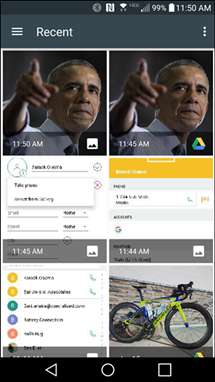
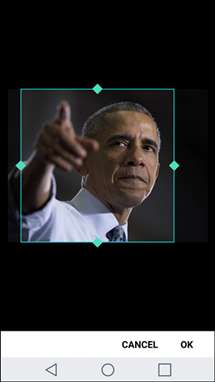
선택하면 연락처 카드에 표시됩니다.
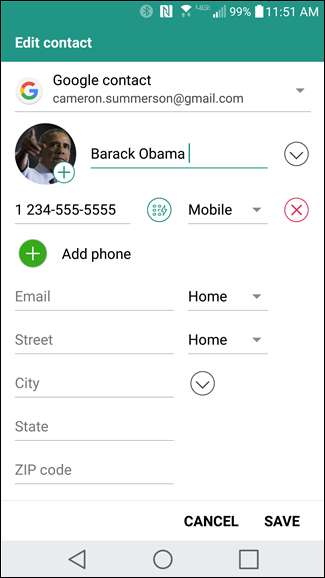
완료되면 '저장'을 누르세요. 새 이미지는 모든 Android 기기에서 동기화됩니다.
Android의 개방성은 가장 큰 강점 중 하나이지만 연락처 사진 변경과 같은 간단한 작업이 기기간에 동일한 방식으로 작동하지 않기 때문에 예상보다 복잡한 프로세스가되기도합니다. 다행히 제조업체 UI에 관계없이, 특히 한 번 이상 수행 한 후에는 그렇게 어렵지 않습니다.







